У обладателей планшетов или смартфонов на ОС Android, которые имеют на борту Bluetooth модуль, может возникнуть ситуация, когда необходимо будет удалить Bluetooth устройство с Androidпо каким-либо из причин. Далее мы подробнее рассмотрим ситуации и методы удаления подключенных девайсов.
Возможные ситуации
 Проблема может возникнуть при заполнившемся списке подключенных устройств. Возможно, вы замечали, что при приеме или отправке файлов на некоторые устройства одни это делают сразу (нужно лишь выполнить поиск, найти его и отправить), а другие перед отправкой еще просят ввести какой-то код на обеих девайсах и предварительно подтвердить сопряжение, а лишь потом начинают отправлять данные.
Проблема может возникнуть при заполнившемся списке подключенных устройств. Возможно, вы замечали, что при приеме или отправке файлов на некоторые устройства одни это делают сразу (нужно лишь выполнить поиск, найти его и отправить), а другие перед отправкой еще просят ввести какой-то код на обеих девайсах и предварительно подтвердить сопряжение, а лишь потом начинают отправлять данные.
Последний описанный вариант является так называемой проверкой подлинности. То есть это защита от того, чтобы вы по ошибке не отправили какие-то важные или секретные файлы не тому человеку, поэтому и приходится вводить проверочный код. Каждое такое сопряжение сохраняется в памяти, что позволит подключить несколько Bluetooth устройств.
На некоторых моделях (в основном на старых версиях Android) эта память ограничена, чаще всего 20 девайсами, и, когда она заполняется, последующее новое сопряжение становится невозможным без удаления одного из старых Bluetooth устройств на вашем Android.
Сохраненный смартфон в памяти вашего девайса в следующий раз уже будет автоматически подключаться без какого-либо вопроса, выполнять отправку или прием файлов. Если вы не хотите этого, тогда это устройство также нужно будет убрать из списка. А если вдруг после передумаете, снова его сохранить можно будет, повторно переподключившись и введя проверочный код.
Инструкции
Ниже приведены два варианта устранения возникшей проблемы.
Отключение одного из аппаратов
Чтобы стереть лишнее устройство, выполните следующее:
- Откройте главное меню.

- Выберите настройки.

- Тапните по строке Bluetooth.

- Нажмите на качельку справа сверху для перевода беспроводного модуля в активный режим и отображения списка запомнившихся устройств.

- На нужном названии клацните по пиктограмме в виде шестеренки для активации специального меню.

- Для отключения нажмите на пункт «Отсоединить». После чего аппарат будет стерт из списка.

Если же необходимо стереть абсолютно все девайсы, данный способ не является практичным. Для этого предлагаем ознакомиться со вторым способом.
Удаление всех устройств
Для того чтобы очистить список Bluetooth устройств на Android, выполните следующее:
- Перейдите в главное меню.

- Откройте «Настройки».

- Далее тапните на пункт «Приложения».

- Выберите вкладку «Все».

- Найдите и откройте приложение «Bluetooth».

- В открывшемся окне необходимо нажать на кнопку «Очистка кэш-памяти», после чего память будет очищена.

Bluetooth-устройства для Android: Видео
Добавить комментарий

С Блютузом знаком каждый, кто хоть раз в жизни слышал словосочетание «современные технологии». Это массовая технология передачи информации между девайсами, находящимися не далее десяти метров друг от друга, беспроводным образом. Единственной проблемой может послужить лимит перечня сопряжений, обычно подключить можно около двадцати телефонов. Рано или поздно у обладателей операционной системы Андроид он заполнится, а подключить очередной гаджет будет необходимо. Где найти реестр, как очистить кэш устройств в Bluetooth?
В статье:
- 1 Зачем нужен Bluetooth
- 2 Просмотр списка подключенных устройств
- 3 Способы удаления из списка подключений
- 3.1 Удаление одного устройства
- 3.2 Очистка кеша (удаление всего списка)
- 3.3 Убрать старые подключения
- 3.4 Удаление истории принятых файлов
Блютуз позволяет обмен данными между ПК, телефонами, планшетами, принтерами, фотоаппаратами, наушниками, джойстиками, даже мышками, клавиатурами. В процессе используется первичное сопряжение. Это значит, что смартфон запоминает переданную информацию. Аппарат, с которого передавали эти данные, после подключится без запроса. Если рядом соединяются несколько пар гаджетов, то они не мешают друг другу. Последовательность переключения между частотами случайна. Беспроводная сеть использует диапазон ISM, его же используют при создании некоторых бытовых приборов.

Просмотр списка подключенных устройств
Чтобы найти перечень подключенных гаджетов, выполните действия:
- В «Настройках» выберите «Bluetooth».
- Переместите тумблер вправо, активировав режим. Появится каталог.
- Тапните «Опции», далее – «Показать полученные файлы». Появится реестр смартфонов, дата каждого подключения и размер переданного объекта.
Способы удаления из списка подключений
Вариантов удалить кеш Bluetooth устройств на Android – масса. Ниже представлены некоторые из них.
Удаление одного устройства
Если хотите оставить большую часть перечня, рекомендуется использовать этот вариант. Выберите модуль, который хотели бы удалить. Как это сделать:
- В «Настройках» нажмите «Bluetooth».
- Активируйте его и зайдите в каталог подключений по инструкции, предложенной выше.
- Найдите название смартфона, с которым хотели бы удалить историю подключений. Если высвечивается надпись «такого пользователя не существует», это значит, что он сменил никнейм. Такие соединения рекомендуется удалять в первую очередь.
- Нажмите на него, тапните «Опции», далее – «Отсоединить».
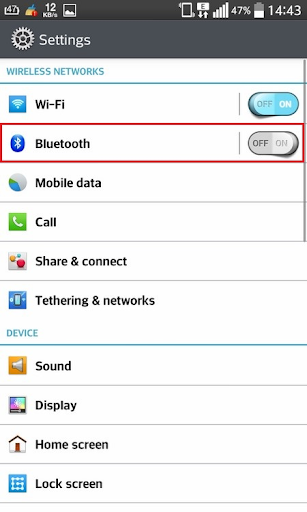
Выше было сказано о том, что функция есть и на компьютерах. Инструкция, как удалить устройства в списке блютуз подключений на компьютере:
- Зайдите в «Пуск».
- Найдите меню «Устройства и принтеры». Если не получается, введите запрос в поисковую строку.
- Высветится перечень подключенных ранее гаджетов. Выберите, что хотите удалить.
- Подтвердите действие.
Очистка кеша (удаление всего списка)
Чистка кеша блютуз всего реестра неудобна удалением каждого устройства по отдельности практичным. Обратившись к этому способу, очистите весь перечень. Инструкция:
- Найдите кнопку «Диспетчер приложений» в подразделе настроек «Приложения».
- Среди всего каталога установленных приложений найдите блютуз.
- Зайдите во вкладку, тапните «Очистить данные приложения».
- Перезагрузите смартфон, и все названия смартфонов пропадут из истории.
Постепенно в разделе для временных объектов информация накапливается, тем самым тормозит работу. Очистка раздела кэша не удалит другую информацию, сохранённую на смартфоне. Для этого:
- Выключите телефон.
- Одновременно удерживайте клавиши «Питание», «Домой», «Громкость» до появления иконки ОС Android.
- Пользуясь качелькой громкости, переведите выделение на кнопку восстановления – она должна называться «Wipe cache».
- Подтвердите своё решение, нажав кнопку питания.
- Тапните «Да» и вновь зажмите клавишу блокировки.
- Перезагрузите девайс и вновь активируйте Блютуз.

Убрать старые подключения
Удалить кеш Bluetooth устройств на Android можете, обратившись к этой инструкции:
- Откройте раздел «Подключения» и включите Блютуз.
- На большинстве смартфонов автоматически появляется каталог подключений, если так не случилось, зайдите в раздел «Устройства».
- Выберите телефоны, связь с которыми хотите устранить.
- Удалите их, нажав на значок мусорного ведра.
- Перезагрузите гаджет.
Удаление истории принятых файлов
Если нужно почистить историю переданных объектов телефонов c операционной системой Android, то:
- Откройте меню «Bluetooth» и активируйте его.
- Тапните «Опции», затем «Показать полученные файлы».
- Откроется окно с информацией о принятых объектах.
- Выберите то, что хотели бы удалить, нажав на значок мусорного ведра.
Убрать устройства из списка подключений по Bluetooth, когда нужно очистить место можно быстро и легко. Действия на вашем телефоне могут немного отличаться, но в целом вы сразу поймёте, о чём идёт речь. Если вы вдруг удалили нужный пункт каталога, не стоит расстраиваться, ведь есть способы восстановления. Например, перезагрузка или обновление версии и прошивки смартфона. Выполнив её, пользователь исправит небольшие сбои.
![]() Загрузка…
Загрузка…
Мобильные устройства Android (смартфон, планшет)
- Проведите вверх от нижней части экрана.
- Коснитесь значка настроек.
- Выберите Подключенные устройства или Подключение устройства.
- Выберите Ранее подключенные устройства или Bluetooth.
- Если функция Bluetooth выключена, включите ее. …
- Нажмите. …
- Нажмите ЗАБЫТЬ.
26 окт. 2020 г.
Как удалить ненужные устройства Bluetooth?
Откройте «Настройки»> «Bluetooth» на своем устройстве Android. Если ваш Bluetooth выключен, коснитесь его, чтобы включить.
…
- Откройте меню «Пуск» и выберите «Настройки».
- Опция «Открыть устройства».
- Выберите устройство, которое вы хотите удалить, нажмите «Удалить устройство» и подтвердите свое действие.
Вы можете кого-нибудь отключить Bluetooth?
Некоторые устройства Bluetooth (портативные колонки и гарнитуры) обладают очень низкой функциональностью и безопасностью. … Но в целом, да, технически можно разработать систему так, чтобы вы могли выгнать «кого-то» со своего устройства Bluetooth и даже полностью запретить его.
Как сбросить настройки Bluetooth на моем телефоне Android?
Очистите кэш Bluetooth вашего Android-устройства
- Зайдите в Настройки на вашем Android-устройстве.
- Выберите Диспетчер приложений.
- Щелкните 3 точки в правом верхнем углу и выберите Все системные приложения.
- Прокрутите и коснитесь приложения Bluetooth.
- Остановите приложение Bluetooth на своем устройстве, нажав Force Stop.
- Затем нажмите Очистить кеш.
- Перезагрузите устройство и попробуйте восстановить его на Reader еще раз.
Как удалить устройство Bluetooth с телефона?
Удалить парное соединение Bluetooth® — Android ™
- На главном экране выполните одно из следующих действий: Убедитесь, что Bluetooth включен. Перейдите: Настройки> Подключенные устройства> Параметры подключения> Bluetooth. …
- Коснитесь имени соответствующего устройства или значка «Настройки». (Правильно).
- Нажмите «Забыть» или «Разорвать пару».
Как разорвать пару с устройством без Bluetooth?
Разрыв пары с ранее подключенными устройствами вручную:
Если вы являетесь пользователем iPhone, вы можете просто сбросить настройки динамиков, нажав на опцию Bluetooth-динамик. Нажмите на опцию забыть, чтобы стереть подключенные устройства с динамика. В то время как пользователи Android могут разорвать пару, просто нажав на имя устройства.
Как программно разорвать пару с устройством Bluetooth в Android?
Используя Android Bluetooth API, мы можем использовать метод createBond для сопряжения с устройством или removeBond для разъединения. Это асинхронный вызов, поэтому он вернется немедленно. Чтобы поймать процесс сопряжения, мы должны зарегистрировать BroadcastReceiver с намерением ACTION_BOND_STATE_CHANGED, чтобы поймать процесс.
Как сбросить настройки Bluetooth?
Вот шаги, чтобы очистить кеш Bluetooth:
- Перейдите в настройки.
- Выберите «Приложения»
- Отображение системных приложений (вам может потребоваться провести пальцем влево / вправо или выбрать из меню в правом верхнем углу)
- Выберите Bluetooth из увеличившегося списка приложений.
- Выберите Хранение.
- Коснитесь Очистить кеш.
- Вернуться назад
- Наконец перезагрузите телефон.
10 ян. 2021 г.
Как удалить устройства Bluetooth с моего iPhone?
Зайдите в Настройки> Bluetooth. Найдите устройство, которое хотите удалить, и коснитесь значка (i) рядом с ним. Нажмите «Забыть это устройство». Подтвердите, что хотите удалить это устройство с вашего iPhone или iPad.
Что такое глушилка Bluetooth?
Глушитель Bluetooth предназначен для предотвращения создания соединений другими устройствами. Это простой способ контролировать, кто подключается к вашим устройствам. Есть и другие устройства, способные в крайнем случае блокировать сигналы Bluetooth. В качестве блокиратора Bluetooth можно использовать любое устройство с функцией Bluetooth.
Может ли кто-нибудь подключиться к моему Bluetooth без моего ведома?
В большинстве устройств Bluetooth невозможно узнать, что к устройству подключился кто-то другой, если только вы не присутствуете и не видите это сами. Когда вы оставляете Bluetooth на вашем устройстве включенным, любой, кто находится рядом с ним, может подключиться.
Как выполнить сопряжение с сопряженным устройством Bluetooth?
Шаг 1. Подключите аксессуар Bluetooth
- Проведите вниз от верхней части экрана.
- Коснитесь и удерживайте Bluetooth.
- Нажмите «Подключить новое устройство». Если вы не нашли «Подключить новое устройство», отметьте «Доступные устройства» или нажмите «Еще». Обновить.
- Коснитесь имени устройства Bluetooth, которое вы хотите подключить к своему устройству.
- Следуйте инструкциям на экране.
Как починить bluetooth на телефоне Android?
Устранение проблем с Bluetooth на Android
- Шаг 1. Ознакомьтесь с основными сведениями о Bluetooth. Выключите и снова включите Bluetooth. Узнайте, как включать и выключать Bluetooth. Убедитесь, что ваши устройства сопряжены и подключены. …
- Шаг 2. Устранение неполадок по типу проблемы. Невозможно соединиться с автомобилем. Шаг 1. Удалите устройства из памяти телефона. Откройте приложение «Настройки» на телефоне.
Почему мой телефон не подключается к моему устройству Bluetooth?
Если ваши устройства Bluetooth не подключаются, это, вероятно, связано с тем, что устройства находятся вне зоны действия или не находятся в режиме сопряжения. Если у вас постоянные проблемы с подключением Bluetooth, попробуйте сбросить настройки устройств или пусть ваш телефон или планшет «забудет» соединение.
Как очистить кеш Android?
В приложении Chrome
- На вашем телефоне или планшете Android откройте приложение Chrome.
- В правом верхнем углу нажмите на значок «Ещё».
- Коснитесь История. Очистить данные просмотра.
- Вверху выберите временной диапазон. Чтобы удалить все, выберите Все время.
- Установите флажки рядом с «Файлы cookie и данные сайтов» и «Кэшированные изображения и файлы».
- Коснитесь Очистить данные.
 Современный смартфон имеет широкие возможности коммуникации с другими электронными приборами. Одним из таких беспроводных способов связи является сеть Bluetooth.
Современный смартфон имеет широкие возможности коммуникации с другими электронными приборами. Одним из таких беспроводных способов связи является сеть Bluetooth.
Bluetooth обеспечивает обмен файлами и информации на бесплатной радиочастоте для ближней связи (не далее 10 метров) между вашим телефоном и с такими устройствами, как смартфоны, ноутбуки, беспроводные наушники, фитнес-браслеты, автомобильные музыкальные центры, акустические системы и прочие.
Такое разнообразие подключаемых электронных гаджетов и большого количества протоколов связи Bluetooth требует прохождения специальной процедуры, которая называется «первичное сопряжение». После осуществления этой процедуры ваш смартфон в своей памяти запоминает данные подключаемого аппарата, и в дальнейшем будет подключать его уже автоматически без каких-либо вопросов.
В то же время такое большое количество протоколов связи Bluetooth, которые всё время усовершенствуются и обновляются для каждого вида прибора, частенько приводит к тому, что при очередном подключении к вашему смартфону блютуз-устройство не сможет «законнектиться», так как данные в памяти смартфона «устарели» или помешали помехи в радио среде. В этом случае необходимо заново произвести первичное сопряжение. А для этого необходимо произвести удаление старых данных этого блютуз-устройства в памяти вашего смартфона.
Далее мы опишем порядок удаления подключаемого девайса (от англ. device – устройство, прибор, аппарат) из списка блютуз-устройств на примере беспроводных наушников «Aftershokz Bluez 2» и редакционного телефона Huawei P smart (2018) под ОС Android 9 Pie.
Инструкция по удалению Bluetooth-устройства из памяти смартфона Huawei (honor).
1. Запускаем приложение Настройки телефона.

2. В Настройках нужно войти в раздел «Подключение устройства».

3. В разделе «Подключение устройства» нужно выбрать подраздел «Bluetooth».

4. Теперь мы находимся в подразделе «Bluetooth», где осуществляется подключение и управление блютуз-устройствами. Сейчас сеть Bluetooth выключена.
Первым делом необходимо включить сеть Bluetooth нажав на переключатель в строчке «Bluetooth».

5. После включения сети «Bluetooth» смартфон начнёт поиск в окружаемом пространстве Bluetooth-устройства, которые он попытается подключить к себе.
В списке «Подключенные устройства» в результате поиска появятся устройства, к которым смартфон будет пытаться подключиться по списку гаджетов, которые ранее уже подключались.
В этом списке нужно найти гаджет, который вы хотите удалить из списка (в нашем случае это «AfterShokz BLUEZ 2»), и в его строчке нажать на кнопку в виде шестерёнки.

6. В результате вы перешли в раздел настроек сопряжения для устройства «AfterShokz BLUEZ2». Для удаления данных этого устройства из памяти смартфона нужно нажать на строчку «ОТМЕНИТЬ СОПРЯЖЕНИЕ».

7. Таким образом, мы подготовили смартфон для «первого сопряжения» заново с беспроводными наушниками «AfterShokz BLUEZ2», удалив старую информацию этого устройства.

Теперь, нажав на кнопку «Поиск», проведите процедуру сопряжения гаджетов заново, стараясь держать их на минимальном расстоянии друг от друга, чтобы радиосигнал шёл без потерь и помех.
Многие модели смартфонов, работающих на базе операционной системы от разработчика Google, оснащены модулями Bluetooth. В какой-то момент может возникнуть потребность очистки данных о модуле из внутренней памяти гаджета. Далее будут рассмотрены самые безопасные и популярные методы, как удалить блютуз устройство на ОС Андроид.

Возможные проблемы
Список подключенных гаджетов к смартфону со временем заполняется, и тогда новое сопряжение становится невозможным до тех пор, пока не будут деактивированны старые аппараты. Прием и отправка файлов выполняется либо сразу, либо телефон сначала выполняет поиск аппаратов, а перед подключением еще просит ввести пароль. Код нужно ввести на обоих смартфонах, только в этом случае удается подтвердить сопряжение.
Проверка подлинности нужна для того, чтобы пользователь случайно не отправил личную информацию чужому лицу. Сопряжение сохраняется во внутренней памяти, которая, как правило, ограничена списком из 20 аппаратов. Пользователи задаются вопросом, как удалить подключенное устройство блютуз и в том случае, когда не желают, чтобы подключения продолжали осуществляться в автоматическом режиме.
Как отключить один или несколько аппаратов
Технология Bluetooth позволяет устанавливать беспроводную связь между двумя смартфонами. Передача файлов станет доступной, после того как будет пройден процесс сопряжения. Несмотря на многие преимущества разработки, у нее есть и некоторые недостатки в виде ограничения на количество подсоединяемых аппаратов. Удаление блютуз устройств с телефона выполняются несколькими способами. Первый метод подойдет тем, кто хочет очистить данные лишь об одном ненужном компоненте. Необходимо выполнить следующие действия:
- Для начала потребуется перейти в основное меню.

- Далее выполняется переход в раздел настроек.
- Необходимо тапнуть строку с названием модуля.
- Компонент Bluetooth нужно перевести в активный режим, делается это с помощью качельки в правом верхнем углу.
- Отобразится список всех аппаратов, которые гаджет сохранил в своей памяти.
- Необходимо найти ненужный компонент и нажать на шестеренку, расположенную рядом с названием.
- После этого будет выполнен переход в специальное меню.
- Здесь необходимо выбрать команду «Отсоединить», после чего гаджет будет очищен из списка.
Данный способ не будет практичным, если необходимо удалить большое количество сопряженных блютуз устройств. Как очистить список всех аппаратов, сохраненных операционной системой Андроид, расскажет следующий метод:
- Вначале также открывается главное меню.
- После этого выполняется переход в раздел настроек.
- Здесь потребуется отыскать пункт с названием «Приложения».
- В верхней части будет отображаться команда «Все», ее нужно тапнуть.
- В отобразившемся списке будет и приложение «Bluetooth», его и должен выбрать пользователь.
- Откроется окно, в котором необходимо найти команду «Очистка кэш-памяти».
- После удаления данных список сопряженных аппаратов станет пустым.

В некоторых случаях пользователь может случайным образом удалить нужное устройство блютуз. Не стоит паниковать, потому что существуют методы, с помощью которых можно узнать, как их восстановить. Самое простое решение, это выполнить перезагрузку смартфона. С помощью данного действия пользователь сможет исправить небольшие сбои в системе, которые возможно и привели к засорению кэш-хранилища. Рестарт системы нередко помогает исправить функции, которые перестали корректно функционировать.
Удаление данных на ноутбуке
С помощью следующей инструкции пользователи узнают, как выполняется удаление устройств блютуз на Windows 7 с ноутбука:
- Первым делом необходимо перейти в меню «Пуск».
- Далее в строке поиска потребуется ввести «Устройство и принтеры» и нажать клавишу «Ввода».

- Откроется список всех подсоединенных элементов и пользователь сможет выбрать ненужный аппарат.
- Убрать ненужный компонент можно с помощью команды «Удалить», расположенной в верхней части окна.
- Для подтверждения удаления необходимо выбрать команду «Да».
В некоторых случаях может потребоваться перезагрузка системы для того, чтобы изменения вступили в силу. Если пользователь случайно удалил устройство блютуз, он всегда сможет его восстановить. Важно понимать, что сам модуль удалить нельзя, из памяти убрали лишь программное обеспечение. Если компонент не был удален вместе с драйверами, можно обойтись обновлением конфигурации оборудования.

В противном случае потребуется найти необходимые драйвера и заново их установить. Если есть диск, который прилагался к ноутбуку во время его покупки, восстановить модуль значительно проще. Нужные драйвера можно найти на официальном сайте производителя. Также можно воспользоваться специальными бесплатными программами, например DriverPack. Приложение для поиска и установки необходимых компонентов доступно в режиме онлайн, к тому же, оно периодически обновляется и пополняется новыми драйверами.
С электронными приспособлениями, обладающие встроенным модулем Bluetooth, часто пользуются владельцы транспортных средств. Они также могут задаваться вопросом, как удалить из списка сопряженные устройства. К каждой магнитоле прилагается руководство пользователя, где можно найти ответы на любой вопрос. Некоторые ресиверы пользуются у автовладельцев наибольшей популярностью и доверием, к таким относятся и магнитолы Pioneer.

Как очистить память и выполнить удаление блютуз устройств на Пионере, расскажет следующая инструкция:
- Удаление зарегистрированных аппаратов выполняется посредством очистки Bluetooth памяти.
- Необходимо перейти в раздел «Система».
- Здесь нужно выбрать команду «Очистить память Bluetooth».
- Откроется окно, предлагающее подтвердить желаемое действие. Для подтверждения потребуется нажать клавишу «ОК».

Как восстановить или наладить подключение Bluetooth
Производители современных гаджетов до сих пор используют технологию Блютуз, так как она обладает большим количеством преимуществ. При работе с модулем могут возникнуть проблемы различного характера, но решаются они чаще всего с помощью простых методов. Если подключение отсутствует, рекомендуется вначале убедиться, что данная функция подключена на обоих гаджетах.
Причиной проблемы на ноутбуке может стать выбор энергосберегающего режима, его лучше отключить. Для подсоединения наушников или колонки необходимо для начала определить источник сигнала. Нужно убедиться, что между электронными компонентами расстояние не превышает 10 метров. Стоит также проверить, что рядом не находятся прочие сопряженные аппараты, которые могут мешать соединению.
Некоторые пользователи Android, как сообщается, исправили свои проблемы с Bluetooth, просто очистив кэш Блютуз на своем телефоне. Также очистив кеш (данные) удалится весь список ранее подключенных устройств. Так как удалить блютуз на Андроид устройстве?
Содержание
- Как удалить Блютуз устройства на Андроиде? (Чистка кеша)
- Что такое Bluetooth?
- Защищенность
- Нужно ли отключать Bluetooth на телефоне?
- Вред Bluetooth для здоровья
- Что такое Bluetooth Low Energy
- Установлен ли в вашем телефоне BLE чип
- Как удалить Блютуз-устройство на телефоне?
- Удаление Блютуз-устройства на компьютере или ноутбуке
- 1. Включите Bluetooth из быстрых настроек в Android (все версии)
- 2. Включить Bluetooth из настроек (в Android 7 Nougat или старше)
- 3. Включите Bluetooth из настроек (в Android 8 Oreo)
- Как отключить Bluetooth на вашем Android смартфоне или планшете
- Заключение
Как удалить Блютуз устройства на Андроиде? (Чистка кеша)
Ниже приведены шаги по очистке вашего Bluetooth-кеша:
1. Сначала перейдите в настройки.

2. Далее, откройте «Приложения».

3. Выберите «Диспетчер приложений». (Шаги могут отличаться на разных Андроид версиях, но суть одна, вам нужно найти «Диспетчер приложений»).

4. Нужно открыть вкладку «Все» (чтобы ее открыть вам может потребоваться либо прокрутить влево / вправо, либо выбрать из меню в верхнем правом углу). В моем случае, нужно сделать пару свайпов влево:
5.Теперь, прокрутите вниз, пока не найдете Блютуз, после чего нажмите на него.
6. Чтобы очистить список блютуз устройств или исправить ошибки нажмите «Очистить данные/Очистить кеш».
7. Наконец, перезапустите телефон.
Шаги могут отличаться на разных версиях Android. Надеюсь данная статья вам помогла удалить кеш Bluetooth устройств на Android. Если это не так, напишите в комментарии свою проблему.
Стандарт обладает небольшим радиусом действия. Разработчики технологии Bluetooth утверждают, что в идеальных условиях сигнал способен передаваться на десятки метров. Однако пользователи сталкиваются с уменьшенным радиусом действия, составляющим около 10 метров в идеальных условиях. Помехами выступают преграды между передатчиком и приемником. Дополнительным фактором является мощность самого модуля или его поколение/версия.
Чаще всего Bluetooth применяется для подключения периферийных устройств к смартфонам. Наглядным примером являются беспроводные наушники и портативные колонки. Также производители оснащают подобной технологией носимые устройства, предназначенные для измерения физической активности или мониторинга медицинских показателей. Стандарт связи встречается в умных часах, браслетах, шагомерах и других устройствах.
Дополнительный вариант использования Bluetooth — передача информации между двумя телефонами. Иногда возникает необходимость отправить файл другому пользователю максимально быстро. Чтобы не тратить интернет-трафик, достаточно активировать в настройках мобильного устройства соответствующий протокол связи, подключиться к найденному аппарату и отправить информацию. Скорость передачи данных может достигать нескольких Мбит/с.
Защищенность
Протокол поддерживает стандарты защиты, чтобы предотвратить кражу информации злоумышленниками. Перед синхронизацией устройств пользователю предлагается ввести секретный код. После набора комбинации символов между смартфонами устанавливается защищенное соединение. Его достаточно сложно взломать, как и перехватить информацию, поэтому использование Bluetooth можно считать относительно безопасным.
Нужно ли отключать Bluetooth на телефоне?
В настройках телефона всегда можно отключить Bluetooth соответствующей кнопкой, но многие пользователи оставляют функцию постоянно включенной. Специалисты утверждают, что постоянно выключать данный стандарт связи не нужно.
Постоянно включенный Bluetooth не приносит вреда встроенному аккумулятору. Если беспроводная связь находится в режиме ожидания, батарея практически не разряжается. Причиной быстрого расхода заряда может быть интенсивная передача информации, поэтому производители постоянно совершенствуют технологию передачи данных. Сегодня наиболее современным поколением является Bluetooth 5.0.
Вред Bluetooth для здоровья
При использовании технологии связи для передачи информации между смартфонами мощность сигнала достаточно низкая, поскольку передающий модуль находится на большом расстоянии от пользователя. Однако использование носимых устройств, оснащенных стандартом Bluetooth, может повлечь нарушение работы нервной системы. Это касается беспроводных наушников, расположенных в непосредственной близости от головного мозга. Чтобы минимизировать опасность излучения, специалисты рекомендуют пользоваться гарнитурой ограниченное время.
В остальном, включенный Bluetooth безопасен для батареи телефона, защищен от взлома и перехвата информации, а также не угрожает здоровью пользователя.
Что такое Bluetooth Low Energy
Секрет высокого энергопотребления при использовании беспроводной связи в старых моделях состоял в использовании старого формата BT. «Голубой зуб» тогда заметно сокращал время работы от батарейки. Большинство чипов, разработанных после 2009 года, соответствуют новому стандарту Low Energy.
На моделях телефонов с технологией BLE ничего отключать не надо. В спящем режиме чип практически ничего не потребляет. По заявлению разработчиков стандарта, потребляемая мощность старых чипов составляла около 1 Вт, а новых — только 0,01 Вт в умеренном и до 0,5 Вт в интенсивном режиме использования.
Установлен ли в вашем телефоне BLE чип
Скачайте и установите приложение BLE Checker по ссылке из официального магазина Google Play. Программа хороша тем, что выполняет только проверку.
Если вы увидели подтверждение совместимости чипа с новым форматом пониженного энергопотребления, то выключайте блютуз только тогда, когда долго его не используете. Критичного воздействия на время автономной работы отключение беспроводной связи не оказывает. Сразу после проверки программу можно удалить со смартфона. Приложение бесплатно.
Как удалить блютуз-устройство с ПК либо смартфона, если вам позарез надо подключить очередной гаджет? Список сопряжений заполнен, и наличие блютуса становится серьезной проблемой. Что делать в сложившихся обстоятельствах? Зачастую сопряжение ограничивается перечнем из двадцати телефонов. Превысите норму – аппарат начнет лагать. Придется засучить рукава и избавиться от лишнего модуля.
Как удалить Блютуз-устройство на телефоне?
Тут всё зависит от операционной системы, с которой вы привыкли работать. При любых раскладах вам потребуется меню настроек Bluetooth – если передача информации начала запаздывать, заходите туда. Идея заключается в очистке кеша – справившись с этой задачей, вы автоматически избавитесь от лишнего оборудования. Важны детали:
- описанный ниже метод не касается драйверов;
- во время операции видео с других телефонов загружаться не будет (это же касается звука);
- иногда меню располагается в “Подключениях”;
- встречается и подменю “Доверенные устройства”;
- для адаптеров действуют те же правила;
- после редактирования настроек смартфон надо перезагрузить.
На Android
Переместитесь в настройки через главное меню – с этого начинаются любые манипуляции. Постарайтесь перед этим не подключать новые гаджеты – они будут тормозить. Оказавшись в нужном меню, ищите пункт “Приложения”. Теперь начинается самое интересное:
- Переведите взгляд в верхний сектор экрана – на опцию “Все”.
- Тапните по этому пункту.
- Отобразится перечень приложений, среди которых будет и Bluetooth.
- Тапайте по программе, перемещайтесь в следующее окно.
- Тут вас интересует “Очистка кэш-памяти”.
- Безжалостно очищайте кэш – сопряженные аппараты исчезнут.
Чуть позже мы расскажем, как удалить блютуз-устройство с ноутбука. А пока наслаждайтесь результатом. Старайтесь не включать в сеть по 20 гаджетов одновременно. Помните, что модули можно отсоединять по отдельности. В активный режим компонент Bluetooth переводится “качельками”, а в настройки конкретного агрегата позволяет перейти “шестеренка”. В открывшемся меню жмите “Отсоединить”.
На iOS
Тут технология достаточно простая, но процесс усложняется, если ОС не русифицирована. К счастью, существует наша инструкция, разработанная для седьмых Айфонов. Начинаем с поиска блютуса и сопряжения.
Чистить кэш мы не будем – гаджеты удаляются специальной кнопкой. Значок в синем кружочке – это и есть предмет наших поисков. Чтобы перечень аппаратов отображался корректно, Bluetooth выключать нельзя. Жмите кнопку напротив телефона, который хотите отсоединить. Вот как это выглядит.
После очищающих действий обязательно следует выполнить перезапуск смартфона. Что касается перепрошитых гаджетов, то их надо перезагружать в безопасном режиме. Справились с задачей? Теперь займемся вашим ноутбуком.
Удаление Блютуз-устройства на компьютере или ноутбуке
Рассмотрим вариант с Windows 7 применительно к ноутбуку. Как удалить блютуз-устройство через эту “операционку”? Через поисковую строку в “Пуске” отыщите “Устройства и принтеры”. Введите это название вручную, затем жмите “Ввод”. Подождите, пока система обнаружит требуемую папку. Дальнейший алгоритм:
- Откроется перечень компонентов.
- Выбирайте конкретное оборудование.
- Жмите “Удалить”.
- Подтверждайте намерение, кликнув “Да”.
Чтобы изменения заработали по полной, стоит осуществить перезагрузку ноутбука. Помните, что ваши поступки обратимы. Случайно удалив сопряжение, вы можете выполнить восстановительную работу. Модуль не удаляется физически, а вся коррекция производится на уровне ПО. Так что не паникуйте и спокойно обновляйте конфигурацию. Если же это не сработало, повторно установите драйвера. После всех описанных шагов обязательно перезапустите систему.
На смартфонах и планшетах Android имеется чип Bluetooth, который можно использовать для подключения любых устройств и аксессуаров, таких как гарнитуры, внешние динамики, другие мобильные устройства и т. Д. Если вы не знаете, как включить или отключить Bluetooth на устройствах Android, прочтите этот учебник:
ПРИМЕЧАНИЕ. В нашем руководстве рассматриваются смартфоны и планшеты с Android 6.0 Marshmallow, Android 7 Nougat и Android 8 Oreo. Если вы не знаете, какая у вас версия Android, прочитайте это руководство: Какая у меня версия Android? 3 способа проверки!
Если вы не знаете, что такое Bluetooth и как он работает, мы рекомендуем прочитать это руководство: что такое Bluetooth и как его установить на компьютер?
1. Включите Bluetooth из быстрых настроек в Android (все версии)
Этот метод работает одинаково во всех версиях Android и предполагает использование быстрых настроек . Чтобы получить к ним доступ, пролистайте вниз верхнюю часть экрана вашего устройства Android. Вы должны увидеть несколько быстрых настроек. Если у одного из них есть символ Bluetooth, нажмите на него.

Если вы не видите значок Bluetooth, вам необходимо расширить список быстрых настроек. Чтобы сделать это, пролистайте вниз еще раз в верхней части экрана или нажмите значок « Развернуть» в нижней части быстрых настроек. Это похоже на стрелку, указывающую вниз. Затем нажмите символ Bluetooth, чтобы включить Bluetooth.

Символ Bluetooth меняет свой цвет, указывая на то, что Bluetooth теперь включен.

2. Включить Bluetooth из настроек (в Android 7 Nougat или старше)
Если у вас Android 7 Nougat или Android 6.0 Marshmallow, откройте приложение « Настройки» . В разделе « Беспроводные сети » нажмите « Bluetooth» .

Установите переключатель Bluetooth с Off на On, нажав на него.

Bluetooth теперь активен, и вы должны увидеть список с другими Bluetooth-устройствами поблизости, которые доступны для подключения.
Выберите устройство, к которому вы хотите подключиться.

3. Включите Bluetooth из настроек (в Android 8 Oreo)
Если у вас Android 8 Oreo, откройте приложение « Настройки» . Нажмите на Подключенные устройства .

Затем нажмите переключатель Bluetooth, чтобы активировать его.

Bluetooth теперь активен, и вы можете использовать его для подключения к другим устройствам и аксессуарам.

Как отключить Bluetooth на вашем Android смартфоне или планшете
Чтобы отключить Bluetooth в Android, выполните те же действия, которые вы выполняли при его активации, и сделайте противоположное тому, что вы сделали, чтобы включить его.

Заключение
Как видно из этого руководства, Bluetooth легко включить на любом устройстве Android. Так же легко отключить его, когда вам больше не нужно его использовать. Мы надеемся, что это руководство помогло вам. Если у вас есть какие-либо проблемы или вопросы, не стесняйтесь комментировать ниже, и мы сделаем все возможное, чтобы помочь.
Используемые источники:
- https://kazizilkree.com/kak-udalit-blyutuz/
- https://androidlime.ru/do-i-need-to-turn-off-bluetooth-on-smartphone
- https://myfreesoft.ru/nuzhno-li-vyklyuchat-bluetooth-na-telefone.html
- https://kak-izbavitsya.online/kak-udalit-bluetooth-ustroystvo-na-androide.html
- https://ru.computersm.com/3-ways-enable-disable-bluetooth
